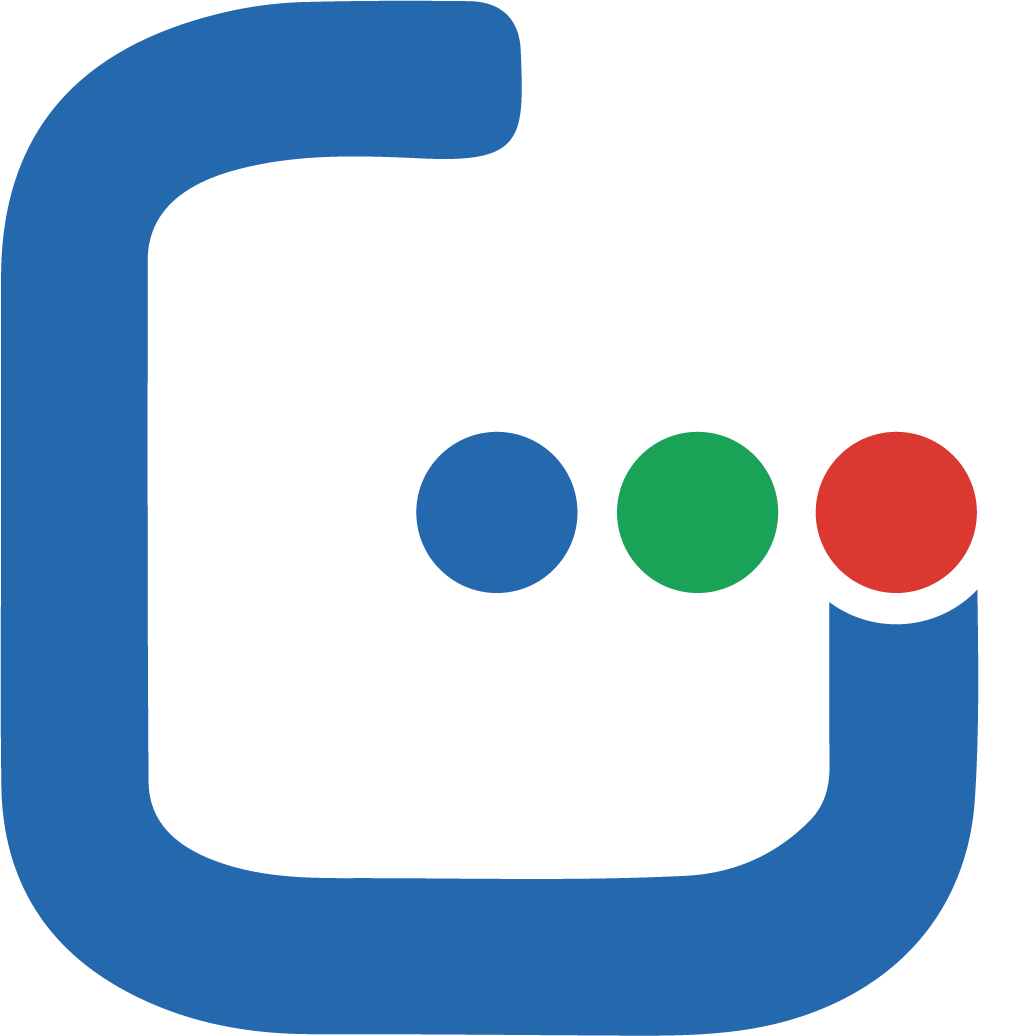Il presente articolo consente a tutti i clienti che hanno acquistato una casella di posta certificata(@pec.bizzly.it e @pec.nomedominio.ext), di configurare il proprio client di posta utilizzando i seguenti parametri.
Abbiamo scelto il client “Microsoft Outlook 2013” come esempio dimostrativo.
Avviare il client e dal menù in alto scegliere la voce “File”
Poi cliccare “Aggiungi account”:
Fleggare l’opzione “Configurazione manuale o tipi di server aggiuntivi”
Scegliere la connessione POP o IMAP e clic su “Avanti”
- Impostazioni Account:
- Impostazioni Server posta in Uscita:
- Impostazioni Avanzate:
Impostazioni Account:
Nome Completo: Mario Rossi
Indirizzo email: indirizzo di posta certificata (es: [email protected]; [email protected]; ecc..)
Password: la password legata alla casella PEC
Tipo di Protocollo: POP
Nome host del server di posta in entrata: pop3s.pec.aruba.it
Nome host del server di posta in uscita: smtps.pec.aruba.it
Impostazioni Server posta in Uscita:
Per le impostazioni di Server della posta in uscita, è necessaria l’autenticazione.
La voce: Autenticazione del server necessaria è presente sui Client più utilizzati quali Outlook o Outlook Express, su altri client potrebbe essere denominata in modo diverso ma è comunque presente tra le opzioni della sezione per la configurazione degli account.
Impostazioni Avanzate:
Porta del server di posta in entrata (POP3): 995
Porta del server di posta in uscita (SMTP): 465*
*per il server della posta in uscita (SMTP) è necessario impostare 'Autenticazione del server”.
Tipo di Connessione: SSL**
** Dalle “Impostazioni avanzate” L’opzione “Utilizzare il tipo di connessione crittografata (SSL)” deve essere selezionata per il Server di Posta in Entrata e quello in Uscita.
La configurazione è ultimata.
E’ inoltre possibile gestire le caselle PEC utilizzando un protocollo IMAP . Uno dei vantaggi di avere una casella IMAP è la condivisione di cartelle personalizzate con altri utenti collegati allo stesso account. Per maggiori dettagli, consigliamo la guida apposita.